विज्ञापन
वास्तविक दुनिया की तरह, इंटरनेट कभी-कभी आपके बच्चों के लिए एक डरावनी जगह हो सकती है। उन्हें सुरक्षित रखने के कुछ शानदार तरीके हैं; यहाँ कुछ हम सोचते हैं कि सबसे अच्छे हैं।
एक के अनुसार इंटरनेट मैटर्स द्वारा रिपोर्ट, 96% माता-पिता मानते हैं कि 63% इंटरनेट सुरक्षा सॉफ़्टवेयर स्थापित करने के साथ अपने बच्चों को ऑनलाइन सुरक्षित रखना उनकी ज़िम्मेदारी है। यदि आप इस लेख को पढ़ रहे हैं तो आपके पास शायद एक विचार है कि आप यह सुनिश्चित करना चाहते हैं कि आपके बच्चे ऑनलाइन होने पर सुरक्षित हों - लेकिन आप इसे कैसे करते हैं?
जैसा कि बाजार के अधिकांश सॉफ़्टवेयर को या तो सदस्यता की आवश्यकता होती है या इसे एकमुश्त खरीदना होता है, यह महत्वपूर्ण है कि आप समझें कि आपकी ज़रूरतें क्या हैं इससे पहले कि आप अपना पैसा निकाल लें।
उदाहरण के लिए, आप Ask.fm जैसी साइटों के बारे में चिंतित हो सकते हैं (
और ठीक ही तो है 3 कारण अपने बच्चों को रखने के लिए कहेंमाता-पिता के लिए प्रौद्योगिकी परिदृश्य को समझना और उनके बच्चों को इंटरनेट और सोशल मीडिया के उचित उपयोग - और छिपे हुए खतरों - के बारे में शिक्षित करना पहले से कहीं अधिक महत्वपूर्ण है। अधिक पढ़ें ) या शायद आप अनिश्चित हैं कि जोखिम क्या हैं आपके किशोरों ने कुछ एप्लिकेशन इंस्टॉल किए हैं 10 सामाजिक मोबाइल ऐप्स जो आपके किशोर की गोपनीयता भंग करते हैंआपके बच्चे बड़े होने की शुरुआत कर रहे हैं, प्रोटो-वयस्क हो गए हैं। अपने दोस्तों की तरह, वे स्मार्टफोन, टैबलेट और कंप्यूटर का उपयोग करके बहुत समय बिताते हैं, जिसका आप केवल सपना देख सकते हैं। अधिक पढ़ें .अपनी आवश्यकताओं पर निर्णय लेने के सर्वोत्तम तरीकों में से एक है विभिन्न आयु समूहों की आवश्यकताओं को तोड़ना। इंटरनेट मैटर्स एक बेहतरीन वीडियो श्रृंखला प्रदान करते हैं, जिसे आप नीचे देख सकते हैं, जो बड़े और छोटे बच्चों की बदलती जरूरतों को देखती है।
एक बार जब आपने सॉफ़्टवेयर से इच्छित सुरक्षा का प्रकार तय कर लिया, तो विभिन्न विकल्पों की तुलना करना बहुत आसान हो जाता है।
नेट नानी
मंच: विंडोज, ओएस एक्स, एंड्रॉइड, आईओएस
लागत: $ 59.98 / वर्ष (3 डिवाइस तक), अतिरिक्त डिवाइस $ 19.99
वेबसाइट:www.netnanny.com
विशेषताएं: वेब फ़िल्टरिंग, सोशल मीडिया मॉनिटरिंग, क्रॉस प्लेटफ़ॉर्म, सुरक्षित खोज, रिपोर्टिंग, अनुकूलन
नेट नानी ऑनलाइन संरक्षण का एक मुख्य आधार है। 1995 में पहली इंटरनेट फ़िल्टरिंग सॉफ़्टवेयर के रूप में शुरू की गई, इसकी रेंज काफ़ी विस्तार से हुई है ताकि सभी प्रकार के इंटरनेट सुरक्षा उपकरणों की एक विस्तृत श्रृंखला को कवर किया जा सके।
जबकि नेट नानी अपने डेस्कटॉप सॉफ्टवेयर के लिए सबसे अच्छी तरह से जानी जाती है, नवीनतम रिलीज में उन्होंने क्लाउड-आधारित डैशबोर्ड जोड़ा है, साथ ही आधुनिक ग्राहकों की मांगों को प्रतिबिंबित करने के लिए आईओएस और एंड्रॉइड समर्थन के साथ।
डेस्कटॉप
नेट नानी की आम धारणा विंडोज सॉफ्टवेयर के रूप में है जो एक कंप्यूटर पर बंद है, स्थानीय स्तर पर सभी मॉनिटरिंग के साथ। अब ऐसा नहीं है। जब आप सॉफ़्टवेयर स्थापित करते हैं, तो यह आपके क्लाउड डैशबोर्ड में डिवाइस को पंजीकृत करता है और आपको वहां से सुविधाओं और उपयोगकर्ताओं को नियंत्रित करने की अनुमति देता है।
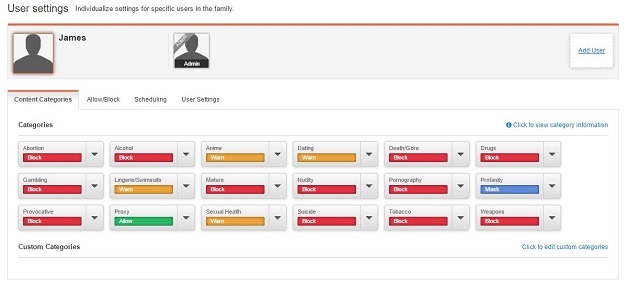
अपने बच्चे के प्रोफाइल को सेट करने के बाद आप उस वेब फ़िल्टरिंग के स्तर का चयन करने में सक्षम होते हैं जिसे आप सेट करना चाहते हैं। जबकि अधिकांश श्रेणियों में एक / बंद दृष्टिकोण है, नेट नानी ने "मुखौटा" अपवित्रता का विकल्प दिया है। यह एक चतुर चाल है, क्योंकि इसका मतलब है कि अन्यथा वैध साइटों को केवल इसलिए अवरुद्ध नहीं किया जाता है क्योंकि उनमें एक अनुचित शब्द होता है।
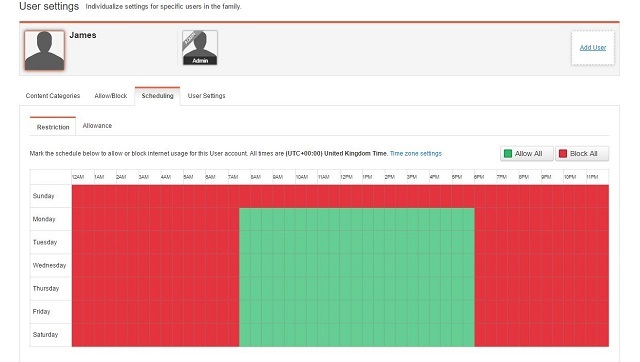
डैशबोर्ड का उपयोग करके आप अपने बच्चे के लिए एक कार्यक्रम निर्धारित कर सकते हैं, जिससे उन्हें केवल निश्चित समय के दौरान इंटरनेट का उपयोग करने की अनुमति मिलती है। इसे स्थापित करना अनिवार्य नहीं है, लेकिन विशेष रूप से छोटे बच्चों के लिए यह ऑनलाइन खर्च किए जाने वाले समय को कम करने में मदद कर सकता है।
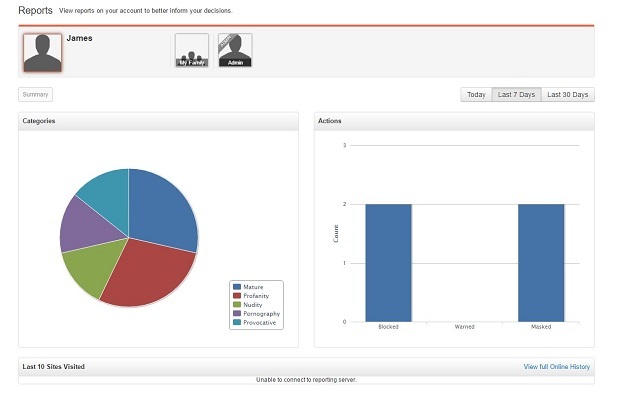
नेट नानी प्रत्येक बच्चे के खाते के लिए रिपोर्ट भी बनाती है जो आपको उस सामग्री के प्रकार को तोड़ने की अनुमति देता है जिसे वे एक्सेस करने की कोशिश कर रहे हैं। यदि कोई साइट ब्लॉक की गई है, और वे एक्सेस का अनुरोध करते हैं, तो आप साइट को अनुमोदित करने का निर्णय लेने के लिए ईमेल द्वारा अधिसूचित होने का चयन कर सकते हैं।
मोबाइल एप्लीकेशन
यह सुनिश्चित करने के लिए कि आपके बच्चे मोबाइल उपकरणों पर सुरक्षित हैं, नेट नानी के पास Android और iOS दोनों के लिए समर्थन है। दोनों एप्लिकेशन उस डिवाइस पर एक नेट नानी ब्राउज़र स्थापित करके काम करते हैं जो सामग्री को फ़िल्टर करने के लिए उपयोग किया जाता है। फ़िल्टर प्रभावी है, और यहां तक कि Google पर बुनियादी अनुचित खोजों के साथ, ऐप ने परिणामों को प्रदर्शित होने से अवरुद्ध कर दिया है।

एंड्रॉइड पर, नेट नानी अन्य एप्लिकेशन के उपयोग को अवरुद्ध करने में सक्षम है। अपने डैशबोर्ड पर आप डिवाइस पर इंस्टॉल किए गए एप्लिकेशन देख सकते हैं, और जो भी आप चुनते हैं उसे ब्लॉक कर सकते हैं। यह नेट नैनी ब्राउजर के बजाय दूसरे वेब ब्राउजर का इस्तेमाल करने से रोकता है।
हालांकि, iOS ऐप ब्लॉक करने वाले ऐप को सपोर्ट नहीं करता है। इसके बजाय, नेट नानी सुझाव देती है कि आप iOS में निर्मित आईओएस का उपयोग करें माता पिता द्वारा नियंत्रण कैसे iPhone पर छिपाएँ और ऐप्स को प्रतिबंधित करेंअपने बच्चों की पहुंच को नियंत्रित करने के लिए अपने iPhone पर ऐप्स लॉक करना खोज रहे हैं? यहां स्क्रीन टाइम का उपयोग करके ऐप्स को प्रतिबंधित करने का तरीका बताया गया है। अधिक पढ़ें डिवाइस पर ऐप्स को ब्लॉक करने के लिए।
नेट नानी सामाजिक
सेटअप के दौरान, आप या तो अपने बच्चे के सोशल मीडिया खातों को कनेक्ट कर सकते हैं, या आप नेट नानी को उन खातों के लिए स्कैन करने की अनुमति दे सकते हैं जो आपके बच्चे के ईमेल पते के तहत हैं। जैसा कि आप उम्मीद करेंगे, यह सोशल मीडिया खातों के लिए अधिकांश आधारों को शामिल करता है।
फेसबुक बाकी के रूप में सार्वजनिक नहीं है, नेट नानी आपको अपने फेसबुक खाते में लॉग इन करने की अनुमति देती है और जब तक आप हैं आपके बच्चे के साथ "दोस्त" यह अभी भी उनकी गतिविधि की निगरानी करेगा, लेकिन उसी विस्तार के साथ नहीं जैसे कि वह जुड़ा हुआ था सीधे।
पेशेवरों
- शक्तिशाली वेब फ़िल्टरिंग और निगरानी
- सामग्री फ़िल्टरिंग का विकल्प और स्तर
- इंटरनेट का समय निर्धारित करने की क्षमता
- विस्तृत सोशल मीडिया विश्लेषण
- क्लाउड डैशबोर्ड
विपक्ष
- महंगा
- सभी उपकरणों और सोशल मीडिया पर नजर रखने के लिए कई सॉफ्टवेयर खरीद आवश्यक है
Qustodio
मंच: विंडोज, ओएस एक्स, आईओएस, एंड्रॉइड, किंडल
लागत: नि: शुल्क (एकल डिवाइस) - $ 115 / वर्ष (15 डिवाइस)
वेबसाइट:www.qustodio.com
विशेषताएं: वेब फ़िल्टरिंग, सोशल मीडिया मॉनिटरिंग, क्रॉस प्लेटफॉर्म, सुरक्षित खोज, रिपोर्टिंग, अनुकूलन, आपातकालीन अलर्ट
हम 2012 में Qustodio की समीक्षा की Qustodio: इंटरनेट अभिगम के लिए मुफ्त अभिभावक नियंत्रण सॉफ्टवेयर [विंडोज]इंटरनेट पर माता-पिता का नियंत्रण होना एक अत्यंत कठिन उपक्रम है। आप अपने ऑपरेटिंग सिस्टम की होस्ट फ़ाइल के साथ छेड़छाड़ की कोशिश कर सकते हैं, या आप ब्राउज़र एक्सटेंशन के साथ फील कर सकते हैं। अभी कुछ महीने पहले, मैंने लिखा ... अधिक पढ़ें , और वर्षों में जब से उन्होंने अधिक सुविधाएँ जोड़ी हैं, मोबाइल चला गया है और अपने उत्पाद को पैसे के लिए और भी बेहतर बना दिया है।
Qustodio का सॉफ्टवेयर नेट नानी के समान है, हालांकि UI और अनुभव अधिक पॉलिश हैं। Qustodio एक एकल डिवाइस पर उपयोग के लिए एक मुफ्त खाता प्रदान करता है और फिर एक व्यवस्थापक खाते से जुड़े 15 उपकरणों के लिए $ 115 / वर्ष तक की योजना बनाई है।
क्लाउड डैशबोर्ड
नेट नानी की तरह, Qustodio आपको एक क्लाउड-आधारित डैशबोर्ड में कई डिवाइस कनेक्ट करने की अनुमति देता है।
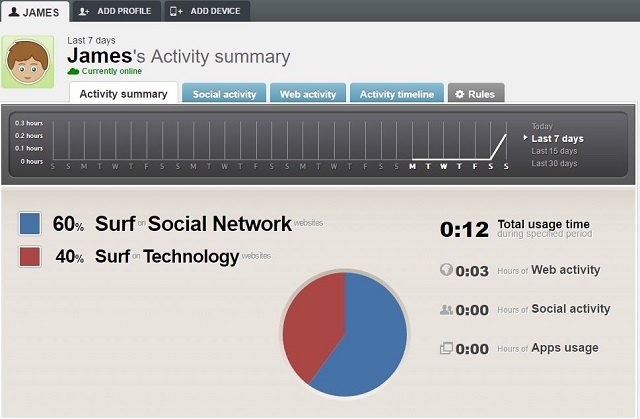
डैशबोर्ड पर प्रत्येक बच्चे के खाते का अपना पैनल होता है। वहां से आप उनके सभी डिवाइसों में उनकी इंटरनेट गतिविधि को तोड़ सकते हैं, जिसका अर्थ है कि आप उनकी संपूर्ण इंटरनेट गतिविधि को एक नज़र में देख सकते हैं।
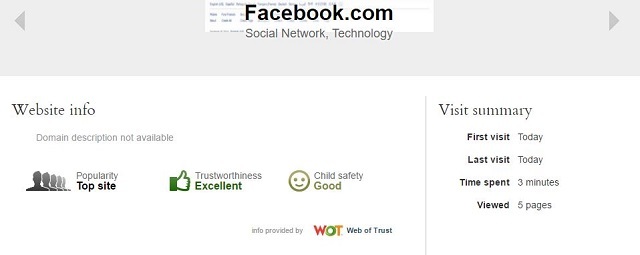
यदि आप गतिविधि टाइमलाइन में किसी अपरिचित वेबसाइट को देखते हैं, तो Qustodio के पास वेबसाइट की जानकारी है जो साइट की विश्वसनीयता और बाल सुरक्षा को दर करती है।
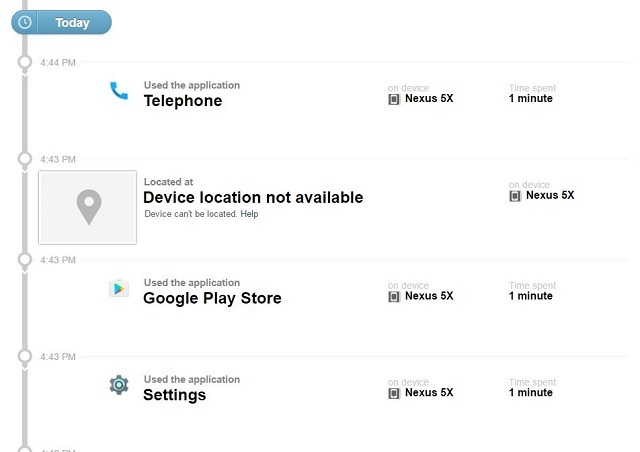
जैसा कि सॉफ्टवेयर अनुप्रयोग उपयोग को ट्रैक करने में सक्षम है, गतिविधि समयरेखा न केवल इंटरनेट प्रदर्शित करती है गतिविधि, लेकिन आवेदन गतिविधि भी, जो कि एक अन्य द्वारा प्रदान नहीं की गई विस्तार का स्तर है सॉफ्टवेयर।
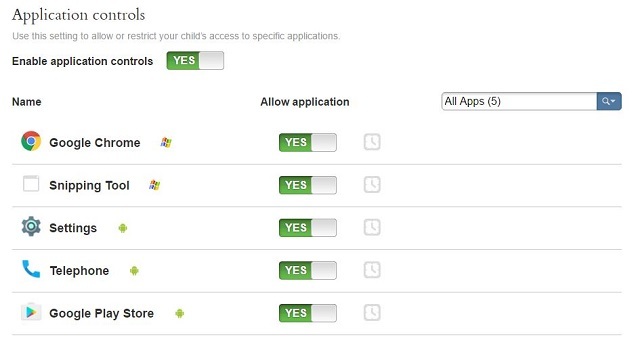
डैशबोर्ड से आप अपने बच्चे के डिवाइस को स्थापित करने वाले किसी भी एप्लिकेशन को देख सकते हैं और आवेदन के आधार पर किसी एप्लिकेशन को अनुमति देने या ब्लॉक करने का निर्णय ले सकते हैं।
मोबाईल ऐप्स
Qustodio का एंड्रॉइड ऐप सेट करने के लिए एक हवा है। एक बार डिवाइस पर संबंधित अनुमतियां मिल जाने के बाद, सेटिंग्स के सभी प्रबंधन के माध्यम से किया जाता है क्लाउड डैशबोर्ड, अधिसूचना पैनल में एक स्थायी नोटिस छोड़ते हुए कि सेवा है चल रहा है।
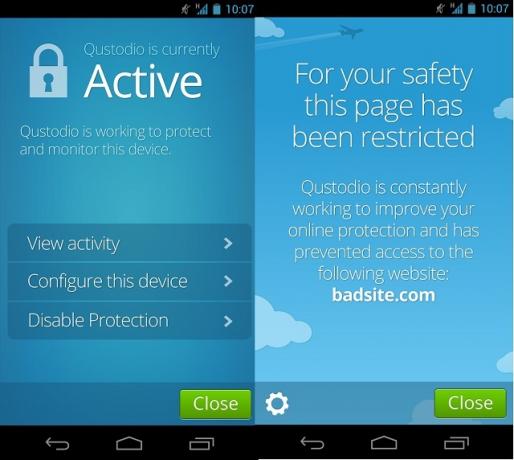
कई सॉफ्टवेयर प्रदाता अपने उत्पाद के उचित एंड्रॉइड संस्करण पेश करते हैं, जबकि सबसे आम आईओएस संस्करण आमतौर पर ए डिवाइस के पैरेन्टल के माध्यम से नियंत्रित सभी अन्य अनुप्रयोगों के साथ, अपने सभी वेब ब्राउज़िंग को करने के लिए "सुरक्षित ब्राउज़र" नामित नियंत्रण।
Qustodio अलग है। डिवाइस से सभी ट्रैफ़िक को स्क्रीन करने के लिए उनका iOS ऐप वर्चुअल प्राइवेट नेटवर्क (वीपीएन) का उपयोग करता है, जिसका अर्थ है कि डिवाइस की सभी इंटरनेट गतिविधि फ़िल्टर की जा सकती हैं।
यह डिवाइस के अन्य पहलुओं को नियंत्रित करने के लिए iOS 'मोबाइल डिवाइस प्रबंधन (MDM) सेटिंग्स का भी उपयोग करता है। एमडीएम आमतौर पर व्यावसायिक सेटिंग्स में उपयोग किया जाता है, और क्यूस्टोडियो के कार्यान्वयन से आप क्लाउड डैशबोर्ड से सीधे कई डिवाइस सेटिंग्स को नियंत्रित कर सकते हैं।
विशेषताएं
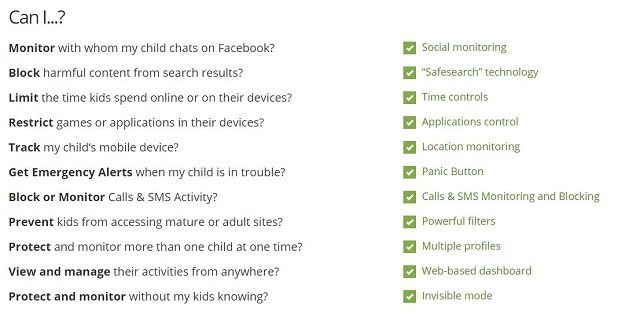
क़ुस्तोडियो की सुविधा सेट वहां के सभी इंटरनेट सुरक्षा सॉफ़्टवेयर के पास सबसे व्यापक है, जो लगभग हर आधार को आप कल्पना कर सकते हैं।
वेब फ़िल्टरिंग, समय नियंत्रण, और उपयोगकर्ता प्रोफाइल के साथ - जो उद्योग-मानक विशेषताएं हैं - Qustodio में कुछ ऐसे शामिल हैं जो वास्तव में अपने सॉफ़्टवेयर को बाहर खड़ा करते हैं।
स्थान निगरानी आपको यह देखने की अनुमति देती है कि आपके बच्चे का उपकरण कहां है, जबकि कॉल और एसएमएस निगरानी की अनुमति देता है आप वास्तविक जानकारी सहित एसएमएस के लिए कॉल जानकारी (कौन, कब, कब तक) और साथ ही देख सकते हैं सामग्री।
आप में से उन लोगों के लिए जो आपातकालीन स्थिति में अपने बच्चों को जल्दी और आसानी से आपको सचेत करने के लिए एक रास्ता खोज रहे हैं - एंड्रॉइड पर क्यूस्टोडियो ने आपको अपने पैनिक बटन के साथ भी कवर किया है।
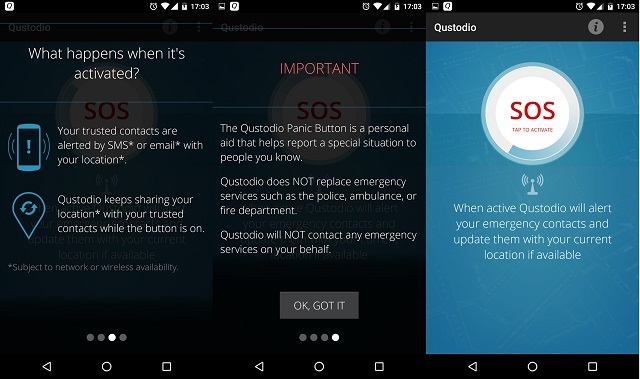
दहशत बटन आपातकालीन संपर्क (जिसे आप डैशबोर्ड में सेट करते हैं) के लिए सक्रिय होने पर स्थान की जानकारी के साथ संपर्क करने की अनुमति देता है। इसकी एक और चतुर विशेषता यह है कि या तो डिवाइस पर ऐप खोलकर सक्रिय किया जा सकता है - या वे सक्रिय करने के लिए अपने हेडफ़ोन बटन को तीन बार दबा सकते हैं।
पेशेवरों
- एकल उपयोगकर्ता के लिए नि: शुल्क, अतिरिक्त उपकरणों के लिए उचित मूल्य
- क्लाउड डैशबोर्ड
- विस्तृत रिपोर्टिंग
- सोशल नेटवर्क की निगरानी
- पैनिक बटन (Android)
- कॉल और एसएमएस की निगरानी
- शक्तिशाली वेब फ़िल्टर
- स्थान की निगरानी
विपक्ष
- IOS पर सीमित कार्यक्षमता
K9
मंच: विंडोज, ओएसएक्स, आईओएस, एंड्रॉइड
लागत: नि: शुल्क
वेबसाइट:www1.k9webprotection.com
विशेषताएं: वेब फ़िल्टरिंग, क्रॉस प्लेटफ़ॉर्म, सुरक्षित खोज, रिपोर्टिंग, अनुकूलन
K9 इंटरनेट सुरक्षा में एक और मुख्य आधार है, और यहां तक कि नेट नानी के समान है। हालाँकि, इसमें एक भारी गड़बड़ी है - यह पूरी तरह से मुक्त है।
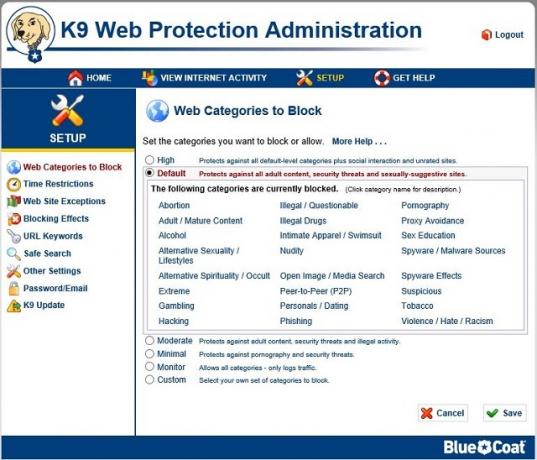
K9 की वेब सुरक्षा नेट नानी के रूप में पूरी तरह से प्रदर्शित नहीं है, हालांकि इसमें कुछ सबसे महत्वपूर्ण शामिल हैं वेब फ़िल्टरिंग, टाइम शेड्यूलिंग जैसी सुविधाएँ और अधिकांश प्रमुख खोज पर स्थायी सुरक्षित खोज लागू कर सकते हैं इंजन।
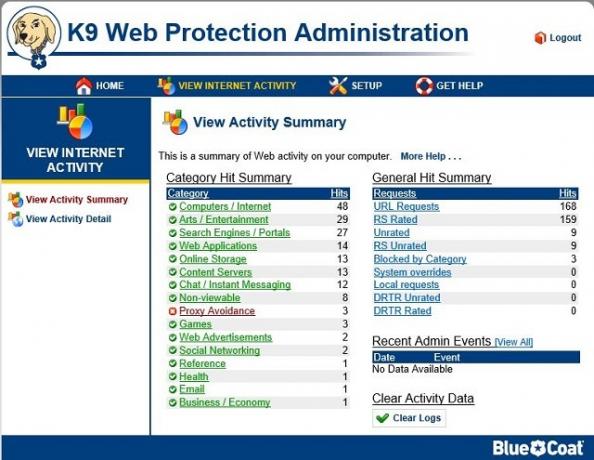
सबसे दिलचस्प उपकरणों में से एक यह गतिविधि रिपोर्ट है। हालांकि K9 के लिए कोई उपयोगकर्ता प्रोफ़ाइल नहीं हैं, गतिविधि रिपोर्ट आपको ऑनलाइन रहते हुए सामग्री के प्रकार को तोड़ने की अनुमति देती है।
पेशेवरों
- नि: शुल्क
- शक्तिशाली और अनुकूलन वेब फ़िल्टरिंग
- गतिविधि रिपोर्ट
- क्रास प्लेटफार्म
विपक्ष
- कोई उपयोगकर्ता प्रोफ़ाइल नहीं
- स्थानीय उपकरण की निगरानी
- कोई क्लाउड इंटरफ़ेस नहीं
OpenDNS
मंच: वेब - नेटवर्क आधारित
लागत: नि: शुल्क - $ 19.95 / वर्ष
वेबसाइट:www.opendns.com
विशेषताएं: वेब फ़िल्टरिंग, अनुकूलन
डोमेन नेम सिस्टम (डीएनएस), इंटरनेट के लिए फोन बुक के बराबर है। जब भी आप एक वेबसाइट का नाम दर्ज करते हैं, जैसे "www.google.com" DNS इसे साइट के संख्यात्मक आईपी पते में परिवर्तित करता है। यदि आपने अपने DNS सर्वर को कभी नहीं बदला है, तो यह संभावना है कि यह लुकअप आपके ISP द्वारा आपके लिए किया जाता है।
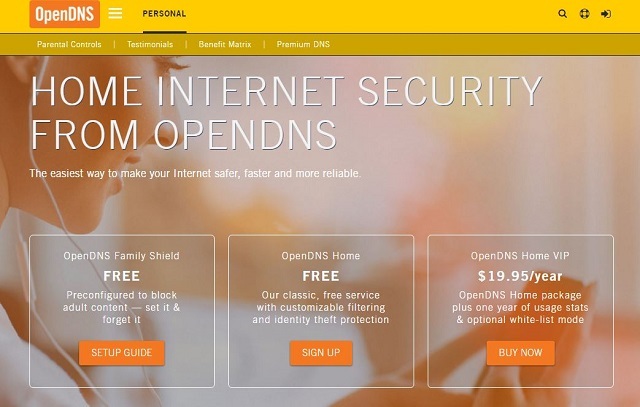
जहाँ OpenDNS आता है। विशालकाय सिस्को नेटवर्किंग के स्वामित्व में, OpenDNS एक DNS सर्वर है जो अनुचित या वयस्क साइटों के "ब्लैकलिस्ट" को भी शामिल करता है। जब सेट किया जाता है, यदि आप किसी ब्लैकलिस्ट की गई साइट पर पहुंचने का प्रयास करते हैं, तो एक अधिसूचना प्रदर्शित होती है जो कहती है कि साइट अवरुद्ध है।
कुछ राउटर आपको नेटवर्क के डिफ़ॉल्ट DNS सर्वरों को बदलने की अनुमति देंगे - हालांकि, यह आपके राउटर के निर्माण पर निर्भर करता है, और आपके आईएसपी पर भी। यदि आप नेटवर्क स्तर पर DNS सर्वर को बदलने में सक्षम नहीं हैं, या इच्छा नहीं है, तो डिवाइस-डिवाइस के आधार पर DNS सर्वर को बदलना संभव है। देख लेना OpenDNS गाइड पूर्ण सेटअप निर्देशों के लिए।
OpenDNS में तीन विकल्प उपलब्ध हैं; OpenDNS फैमिली शील्ड (मुफ्त, कोई खाता आवश्यक नहीं), OpenDNS होम (निःशुल्क, खाता आवश्यक), और OpenDNS होम VIP ($ 19.95 / वर्ष, खाता आवश्यक)।
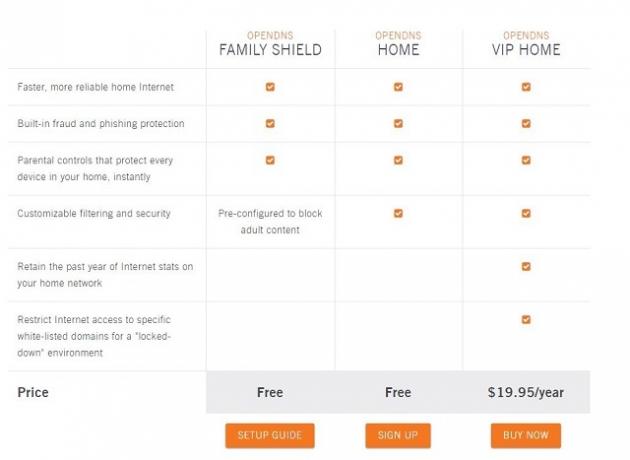
पारिवारिक शील्ड आपको खाता सेट करने की आवश्यकता नहीं है, आप बस अपनी DNS सेटिंग्स सेट करते हैं और इसका स्वचालित रूप से मतलब है कि आपके इंटरनेट ब्राउज़िंग को उनके सर्वर के माध्यम से फ़िल्टर किया गया है। इसका नकारात्मक पक्ष यह है कि सब कुछ फ़िल्टर किया गया है, चाहे आप इसे चाहते हैं या नहीं और इस योजना पर कोई अनुकूलन नहीं है।
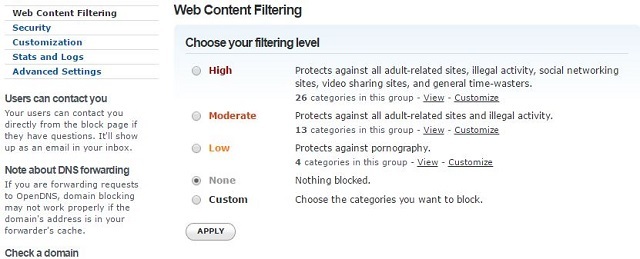
यदि आप OpenDNS होम योजना के लिए एक खाता बनाना चुनते हैं, तो आपके पास कुछ अनुकूलन विकल्प हैं कि किस प्रकार की साइट फ़िल्टर की जाती है। उदाहरण के लिए, आप वयस्क सामग्री को ब्लैकलिस्टेड करने के लिए चुन सकते हैं, लेकिन सामाजिक और चैट साइटों को सक्षम कर सकते हैं।
यदि आप एक कदम आगे जाना चाहते हैं और वास्तव में एक साइट को श्वेतसूची में रखना चाहते हैं ताकि वह अवरुद्ध न हो, भले ही वह ब्लैकलिस्ट पर दिखाई दे, तो आपको होम वीआईपी सदस्यता खरीदने की आवश्यकता है। सदस्यता के साथ आप केवल पिछले वर्ष के दौरान श्वेत सूची ही नहीं बल्कि नेटवर्क आँकड़े भी प्राप्त करेंगे।
पेशेवरों
- सेटअप करने में आसान
- व्यापक ब्लैकलिस्ट
- घरेलू उपयोग के लिए नि: शुल्क (प्रतिबंधों के साथ)
- प्रतिष्ठित ब्रांड (सिस्को)
- नेटवर्क या डिवाइस के लिए कॉन्फ़िगर किया जा सकता है
विपक्ष
- कोई उपकरण रिपोर्ट नहीं करता है
- केवल सशुल्क योजना श्वेतसूची का समर्थन करती है
- एकल समारोह
- केवल वेबसाइट कनेक्शन पर नज़र रखता है, उपयोगकर्ता गतिविधि नहीं
MetaCert
मंच: Chrome, iOS (केवल iPad)
लागत: नि: शुल्क
वेबसाइट:family-safety.metacert.com
विशेषताएं: वेब फ़िल्टरिंग, सुरक्षित खोज, अनुकूलन
मेटाकार्ट वेब फ़िल्टरिंग सॉफ्टवेयर है जो क्रोम और आईपैड पर काम करता है। यह आसानी से स्थापित होता है और आक्रामक और अनुचित सामग्री को फ़िल्टर करता है।
यद्यपि एक उत्पाद के रूप में विपणन किया जाता है, यह वास्तव में दो है; Chrome एक्सटेंशन और iPad वेब ब्राउज़र।
क्रोम
Chrome एक्सटेंशन को Chrome ऐप स्टोर से इंस्टॉल करना आसान है। एक बार स्थापित होने के बाद आपको व्यवस्थापक को एक खाता बनाने की आवश्यकता होती है जो आपको क्रोम पर इच्छित फ़िल्टरिंग चुनने की अनुमति देता है।
विस्तार में जस्ट फॉर किड्स मोड है जो साइटों को ब्लॉक करने के लिए ब्लैकलिस्ट का उपयोग करने के बजाय केवल कुछ निश्चित साइटों को सक्षम करने के लिए मेटाकार्ट द्वारा बनाए गए श्वेतसूची का उपयोग करता है। सुरक्षित ब्राउज़िंग अच्छी तरह से काम करती है, अनुचित सामग्री को फ़िल्टर करती है।
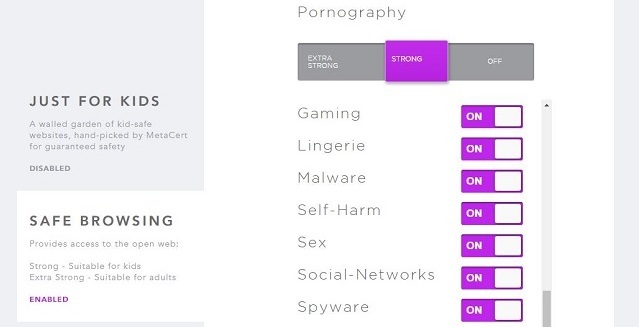
जस्ट फॉर किड्स मोड थोड़ा कम स्पष्ट है - मैं बच्चे के अनुकूल साइटों की एक सूची खोजने में असमर्थ था, जो इंटरनेट ब्राउजिंग को थोड़ा मुश्किल बना देता है, जब आपको यकीन नहीं होता है कि कौन सी वेबसाइट अवरुद्ध होने वाली हैं।
विस्तार का उपयोग करने के लिए प्रमुख नकारात्मक पक्ष यह है कि इसे केवल एक अन्य ब्राउज़र को खोलकर आसानी से बाईपास किया जा सकता है। आप अन्य सभी ब्राउज़रों की स्थापना रद्द कर सकते हैं लेकिन यह हमेशा व्यावहारिक नहीं होता है।
आईपैड
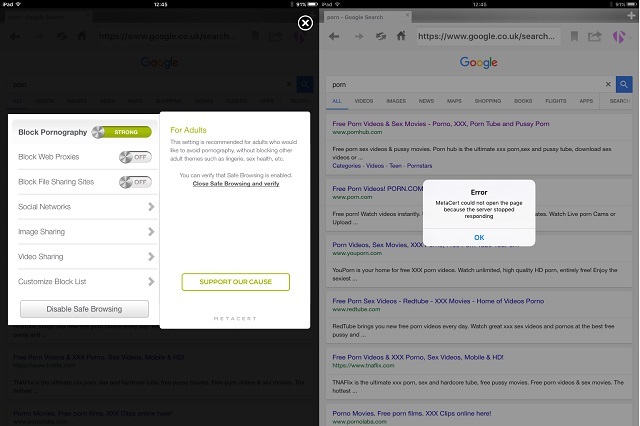
MetaCert iPad ऐप डिफ़ॉल्ट ब्राउज़र को बदलने के लिए एक "सुरक्षित ब्राउज़र" है। किसी भी अतिरिक्त सुविधाओं की पेशकश नहीं करते हुए, इसमें क्रोम एक्सटेंशन में शामिल सभी वेब फ़िल्टरिंग शामिल हैं।
जब आप एप्लिकेशन इंस्टॉल करते हैं तो सेफ ब्राउजिंग मोड डिफ़ॉल्ट रूप से चालू नहीं होता है। इस अजीब व्यवहार को सेटिंग्स में कूदकर और अपने व्यवस्थापक खाते में साइन इन करके ठीक किया जा सकता है।
नेट नानी सुरक्षित ब्राउज़र की तरह, आपको दूसरों के ऐप या वैकल्पिक ब्राउज़र तक पहुँच को अवरुद्ध करने के लिए अपने iPad के पैतृक नियंत्रण को समायोजित करना होगा।
पेशेवरों
- नि: शुल्क
- कॉन्फ़िगर करना आसान है
- व्यापक वेब फ़िल्टर
विपक्ष
- केवल क्रोम और आईपैड
- डेस्कटॉप पर आसानी से बायपास किया जा सकता है
YouTube किड्स
मंच: Android, iOS
लागत: नि: शुल्क
विशेषताएं: वेब फ़िल्टरिंग, सुरक्षित खोज
ऑनलाइन बच्चों के लिए मुख्य गतिविधियों में से एक वीडियो देख रहा है। YouTube मुफ्त वीडियो सामग्री के सर्वश्रेष्ठ पुस्तकालयों में से एक है, लेकिन Safesearch के साथ यह अभी भी पूरी तरह से बच्चे के अनुकूल नहीं है।

इसे संबोधित करने के लिए, Google ने YouTube Kids बनाया, जो Android और iOS दोनों के लिए एक अलग YouTube ऐप है, जिसमें केवल बाल अनुकूल सामग्री है। Google द्वारा ऐप पर प्रदर्शित होने के लिए सामग्री का चयन किया गया है, इसलिए यह सभी बच्चों के अनुकूल है। एप्लिकेशन आपको एप्लिकेशन के भीतर खोज को बंद करने की अनुमति देता है यदि आप केवल अपने बच्चे को अनुशंसित सामग्री देखना चाहते हैं, जिससे यह कम संभावना है कि वे आपके द्वारा देखे जाने वाले वीडियो देख पाएंगे।
सामग्री मुख्य रूप से छोटे बच्चों पर लक्षित है, इसलिए उपयोग कर रही है YouTube की सुरक्षित खोज फ़िल्टर सर्फ सेफ्टी: बच्चों के लिए YouTube सुरक्षित और मजेदार रखने के 5 तरीकेशराबी बिल्लियों की तुलना में YouTube में अधिक है - जैसे कि अनौपचारिक परिपक्व सामग्री जो समय-समय पर पॉप अप कर सकती है। यहां कुछ सावधानियां बताई गई हैं जिनसे आप YouTube को यथासंभव साफ रख सकते हैं। अधिक पढ़ें संभवतः आपके किशोरों के लिए एक बेहतर विकल्प है।
परिवार नियंत्रण केंद्र
माइक्रोसॉफ्ट
मंच: खिड़कियाँ
लागत: नि: शुल्क
यह जानकर आपको आश्चर्य नहीं हो सकता है कि Microsoft आपको विंडोज़ पर "बच्चा" खाता बनाने की अनुमति देता है। आपको उन सुविधाओं का भार मिलता है, जो मुफ्त में अन्य सॉफ़्टवेयर में शामिल हैं और इसे स्थापित करना बहुत आसान है। हमने विंडोज 8 में इसे देखा अपने बच्चों के लिए इंटरनेट सुरक्षा: विंडोज 8 पर माता-पिता के नियंत्रण को सक्षम करेंइंटरनेट बड़ी संभावनाएं और अनगिनत जोखिमों को खोलता है, खासकर बच्चों के लिए। विंडोज 8 में पारिवारिक सुरक्षा नामक एक अंतर्निहित पैतृक नियंत्रण है। यह सिस्टम प्रशासक को अन्य उपयोगकर्ताओं की गतिविधि पर नजर रखने में सक्षम बनाता है। अधिक पढ़ें और यह विंडोज 10 में लगभग एक ही तरह से काम करता है, इसलिए यदि आपने अभी तक विंडोज के नवीनतम संस्करण में छलांग नहीं लगाई है, तो इससे कोई फर्क नहीं पड़ता।
हर सेवा के साथ सुविधाओं और सुविधा के बीच एक व्यापार बंद है। ऑपरेटिंग सिस्टम विशिष्ट नियंत्रण केंद्रों के साथ प्रमुख स्टंबलिंग ब्लॉकों में से एक यह है कि ए लगातार मोबाइल की दुनिया में शायद वे अपना अधिकांश समय डेस्कटॉप पर ऑनलाइन बिता रहे हैं या लैपटॉप।
इस मामले में, जब तक कि उनके पास एक विंडोज फोन न हो (जो कि वे शायद नहीं करते) तब ये सेटिंग्स उन्हें उसी तरह से उपकरणों के बीच का पालन नहीं करती हैं जैसे कि अन्य निगरानी सॉफ्टवेयर कर सकते हैं।
गूगल
मंच: वेब
लागत: नि: शुल्क
Google के सुरक्षा केंद्र में एक अनुभाग शामिल है जिसे कहा जाता है सुरक्षा उपकरण, हालांकि ये इंटरनेट सुरक्षा के लिए एक समग्र दृष्टिकोण प्रदान नहीं करते हैं। इसके बजाय वे ज्यादातर अपने उत्पादों पर गोपनीयता और रिपोर्टिंग सामग्री पर ध्यान केंद्रित करते हैं।
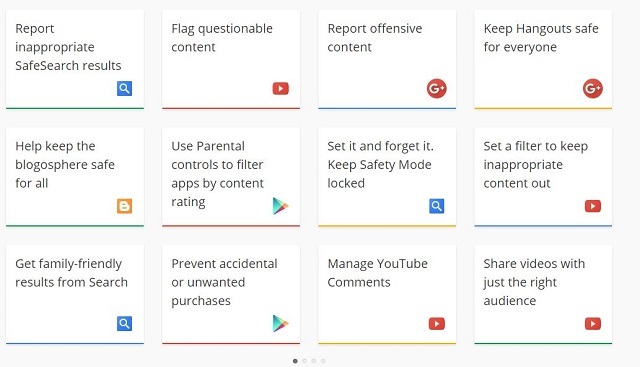
यह कहने के लिए नहीं कि ये उपकरण उपयोगी नहीं हैं, वे निश्चित रूप से हैं यदि आप Google के उत्पादों का उपयोग करते हैं, लेकिन वे हैं अपने बच्चों को सक्रिय रूप से सुरक्षित रखने के तरीके के बजाय अतिरिक्त सुरक्षा सुविधाओं के रूप में सबसे अच्छा देखा जाता है ऑनलाइन।
यदि आप क्रोम उपयोगकर्ता हैं - और आपके पास अपने ब्राउज़र का उपयोग करने वाले बच्चों पर नियंत्रण है - तो आप क्रोम में "पर्यवेक्षित उपयोगकर्ता" जोड़ सकते हैं। बस अपने को सिर समायोजन Chrome मेनू में और उसके नीचे लोग चुनते हैं उपयोगकर्ता जोड़ें.

यह आपको आपके द्वारा भेजे गए खाते से गतिविधि रिपोर्ट प्राप्त करने की अनुमति देता है, और कुछ को - मूल रूप से बेसिक - वेबसाइट फ़िल्टरिंग की भी अनुमति देता है।
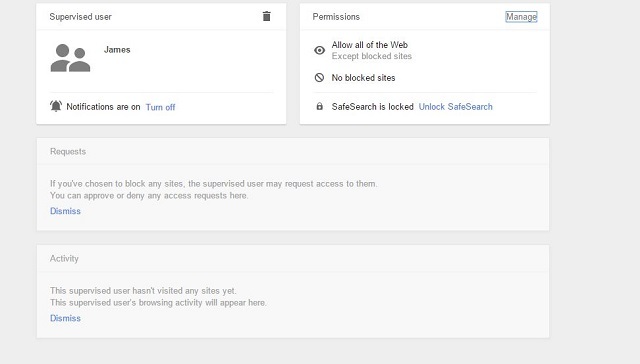
यहां मुख्य नकारात्मक पक्ष यह है कि आप या तो संपूर्ण इंटरनेट को अनलॉक कर सकते हैं, जबकि मैन्युअल रूप से साइटों को ब्लैकलिस्ट कर सकते हैं, या रिवर्स कर सकते हैं; स्वीकार्य साइटों को सफ़ेद करने के दौरान पूरे इंटरनेट को ब्लॉक करें। OpenDNS के विपरीत, फ़िल्टर जो अनुचित साइटों को स्वचालित रूप से ब्लॉक या अनब्लॉक कर सकते हैं अनुपलब्ध हैं।
जहाँ से अगला?
हालांकि इंटरनेट को सुरक्षित करने की आवश्यकता की यह सभी बातें आपको अपने बच्चों को ऑनलाइन करने की अनुमति देने के बारे में चिंतित कर सकती हैं सुनिश्चित करें कि आप ध्यान रखें कि इंटरनेट कितना महत्वपूर्ण है, न केवल अवकाश के लिए, बल्कि एक अद्वितीय जानकारी के रूप में संसाधन।
कुछ महान हैं इंटरनेट सुरक्षा केंद्रित खेल 6 इंटरनेट सुरक्षा खेल बच्चों को साइबर स्मार्ट बनने में मदद करते हैंऑनलाइन सुरक्षा के बारे में बच्चों को शिक्षित करना महत्वपूर्ण है: सामग्री, घोटाले, और जो लोग इसमें निवास करते हैं। क्या बेहतर तरीका है कि खेल के माध्यम से तो? यहाँ छह सबसे अच्छे हैं। अधिक पढ़ें जो न केवल मजेदार हैं बल्कि आपके बच्चों को ऑनलाइन सुरक्षित रहने के महत्व को समझने का एक शानदार तरीका हैं। जैसे-जैसे आपके बच्चे एक ऐसी उम्र तक पहुँचते हैं जहाँ वे इंटरनेट पर अधिक स्वतंत्रता की तलाश में रहेंगे - आम तौर पर उनके किशोरावस्था में - आप यह सुनिश्चित करने से भी बदतर कर सकते हैं कि वे कवर करते हैं ये सुरक्षा मूल बातें सुरक्षा विशेषज्ञों द्वारा प्रयुक्त ऑनलाइन सुरक्षा के लिए 8 टिप्सऑनलाइन सुरक्षित रहना चाहते हैं? फिर पासवर्ड, एंटीवायरस और ऑनलाइन सुरक्षा के बारे में आपको जो कुछ भी पता है, उसे भूल जाएं क्योंकि यह समय के लिए मुकर्रर है। यहां विशेषज्ञ वास्तव में क्या करते हैं। अधिक पढ़ें .
यदि आप ऊपर दिए गए टूल का उपयोग करने के बाद भी अपने बच्चे की ऑनलाइन सुरक्षा को बढ़ाना चाहते हैं, तो अपने बच्चों को ऑनलाइन सुरक्षित रखने के लिए अन्य विकल्पों पर विचार करें। सुरक्षित खोज एक ऑनलाइन दुनिया में बच्चों को सुरक्षित रखना: बच्चे के अनुकूल खोज के लिए 8 तरीकेइंटरनेट एक गंदी जगह हो सकती है और आपको ऑनलाइन सुरक्षित रहने के लिए कदम उठाने होंगे, लेकिन यह एक अद्भुत दुनिया भी हो सकती है जहां बच्चे अपनी रचनात्मकता और कल्पना को मुफ्त में चला सकते हैं ... अधिक पढ़ें , और यहां तक कि हमारे राउंडअप का उपयोग करके ऑनलाइन सुरक्षा पर पढ़ना इंटरनेट सुरक्षा साइटें 5 साइटें जो बच्चों के लिए इंटरनेट सुरक्षा को बढ़ावा देती हैं अधिक पढ़ें .
यदि आप इंटरनेट सुरक्षा के बारे में अधिक जानकारी चाहते हैं, इंटरनेट मामलों एक शानदार अतिरिक्त संसाधन है। आपके पास अपने बच्चों के उपकरणों पर माता-पिता के नियंत्रण को सक्रिय करने के साथ-साथ अधिक संवेदनशील विषयों पर जानकारी के बारे में पूर्ण मार्गदर्शिका है।
क्या आप अपने परिवार की ऑनलाइन सुरक्षा के लिए इनमें से किसी भी उपकरण का उपयोग करते हैं? वहाँ दूसरों को आप की सिफारिश करेंगे? आपको क्या लगता है कि बाल इंटरनेट सुरक्षा के लिए 'सर्वोत्तम प्रथाएं' हैं? नीचे टिप्पणी करके हमें बताएं!
छवि क्रेडिट: छोटे बच्चों के साथ पिता शटरस्टॉक के माध्यम से वेवब्रेकमीडिया
जेम्स MakeUseOf है खरीदना मार्गदर्शिकाएँ और हार्डवेयर समाचार संपादक और फ्रीलान्स लेखक सभी के लिए प्रौद्योगिकी को सुलभ और सुरक्षित बनाने के बारे में भावुक है। प्रौद्योगिकी के साथ-साथ स्वास्थ्य, यात्रा, संगीत और मानसिक स्वास्थ्य में भी रुचि रखते हैं। सरे विश्वविद्यालय से मैकेनिकल इंजीनियरिंग में बी.ई.जी. PoTS Jots पर पुरानी बीमारी के बारे में भी लिखा जा सकता है।


